电脑蓝牙怎么开win10?Win10系统电脑蓝牙开启技巧
如果你想用蓝牙功能前提条件是你的电脑必须具备支持蓝牙,大多数的笔记本都是有着蓝牙功能的。进入win10设备管理器,看看里面有没蓝牙设备,如果有,则说明电脑带有蓝牙功能,反之则不带有蓝牙功能。以前版本的Windows的蓝牙大家都用过了。蓝牙是我们平时传输文件最常使用的工具,可拉近电脑与手机的通信距离,在无网络的情况下,也可以传输文件了。很多用户都不知道Win10系统笔记本怎么开启蓝牙功能?其实开启方法很简单,下面,小编给大伙讲解打开笔记本蓝牙的操作经验。那么,Win10蓝牙怎么打开呢?小编为大家分享了打开Win10蓝牙的方法,下面大家跟着学习啦小编一起来了解一下Win10打开蓝牙的方法步骤吧。
电脑蓝牙怎么开win10?:
点击消息通知中心,选择点击蓝牙打开即可。
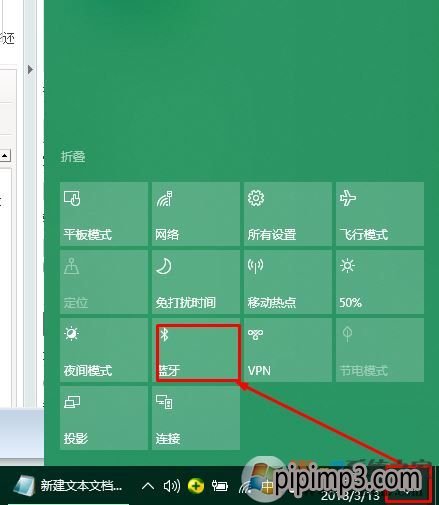
打开后我们就可以看见任务栏右下角有一个蓝牙图标了。

win10系统如何连接蓝牙设备?
1、右键上图蓝牙图标选择添加设备。
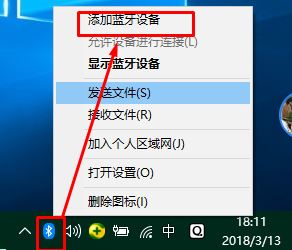
2、选择添加蓝牙或者其他设备。
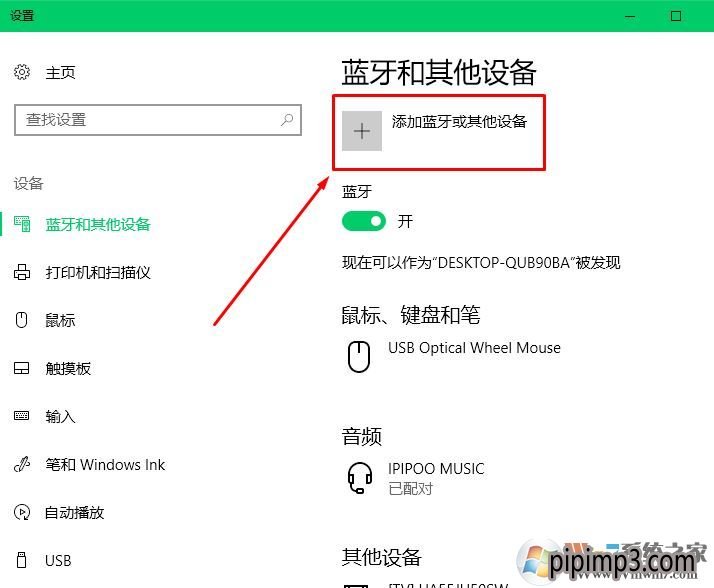 [!--empirenews.page--]
[!--empirenews.page--]
3、选择蓝牙设备。
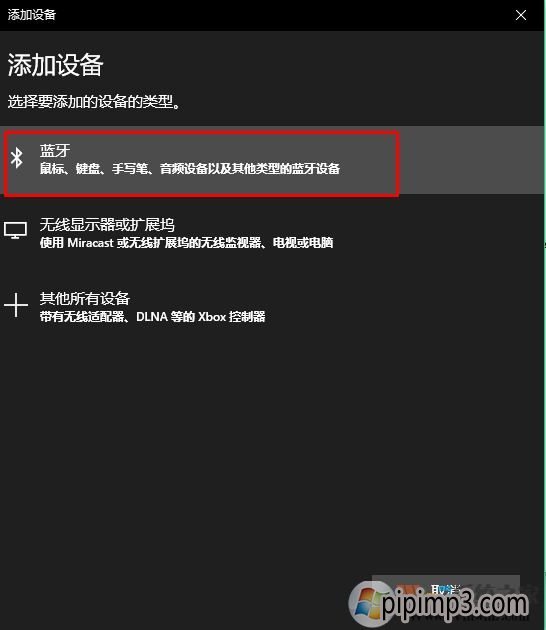
4、选择搜索到的设备。
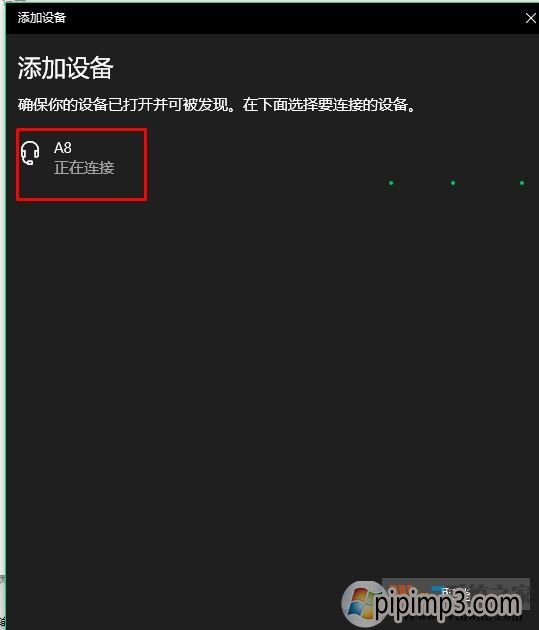
5、连接成功即可。
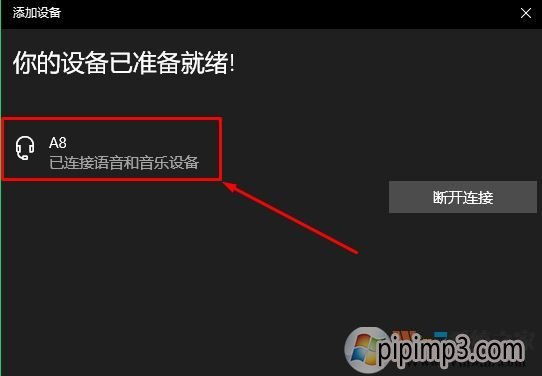
ok!以上就是小编今天跟小伙伴们分享的电脑蓝牙怎么开win10?Win10系统电脑蓝牙开启技巧的全部内容了,有需要的win10系统用户可参照以上方法操作。喜欢本教材的小伙伴们可以继续关注与支持系统天地,小编会给你们带来更多的win10精彩内容。









